バーコード読み取りタイプのメンバーズポイント機能は、全国のアフタヌーンティー・リビング、ティールームでご利用いただけますが、一部ご利用いただけない店舗がございます。 ポイントカードご利用可能店でご確認ください。 メンバーズポイントご利用可能店舗はこちらからご確認ください。
Afternoon Tea アプリ Q&A
-
- Q. メンバーズポイント機能について
-
A.
-
- Q. プッシュ通知について
-
A.
Afternoon Teaアプリのプッシュ通知を切るためには、アプリの設定から「プッシュ通知」をOFFにしてください。
-
- Q. 新着情報が届かない
-
A.
通知設定をOFFに設定されている可能性があります。アプリの設定から「プッシュ通知」をONにしてください。
-
- Q. ショップリストで最寄り店舗が表示されない
-
A.
ショップリストの表示にはGPSを用いて検索しています。スマートフォン本体のGPS設定がONになっているかご確認ください。また、地下や屋内にいる場合GPSの電波が届きにくいことがあります。
-
- Q. ネットワークへの接続について
-
A.
インターネットへの接続ができない場合、一部の機能が使用出来ない場合がありますので、あらかじめご了承ください。 本アプリは無料でご利用いただけますが、インターネット接続に必要な費用やパケット通信料などはお客様のご負担になります。
-
- Q. 対応機種
-
A.
- iPhone:iOS12以上
- Android:AndroidOSバージョン11以上
- 全ての端末で動作を保証するものではありません。
タブレット端末は動作保障しておりません。
-
- Q. スマートフォンの買い替え・再インストール
-
A.
新たなスマートフォンにAfternoon Teaアプリをダウンロードし、メンバーズポイント画面でご登録いただいたメールアドレス、パスワードを入力すると、ご利用いただいていたショッピングポイントの引継ぎが可能です。再インストールした場合も、以前使用していたメールアドレス・パスワードでログインすると引継ぎされます。 ご登録のメールアドレス、パスワードは紛失されないようご注意ください。
-
- Q. アップデートはどのようにしたらよいですか?
-
A.
<iOSでのアップデート>
①App Storeを開く。

アップデートできるアプリがある場合はApp Storeアイコンの右上に赤丸+数字のバッジが表示されます。
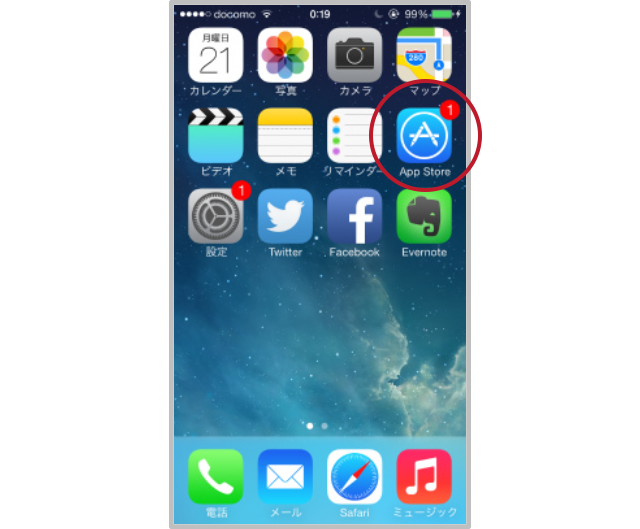
②アップデートタブ
 を開き、Afternoon Teaアプリの横にある「アップデート」ボタンをタップする。
を開き、Afternoon Teaアプリの横にある「アップデート」ボタンをタップする。- Afternoon Teaアプリのアイコンが表示されない場合は、自動アップデート等で既にアップデートされている可能性があります。
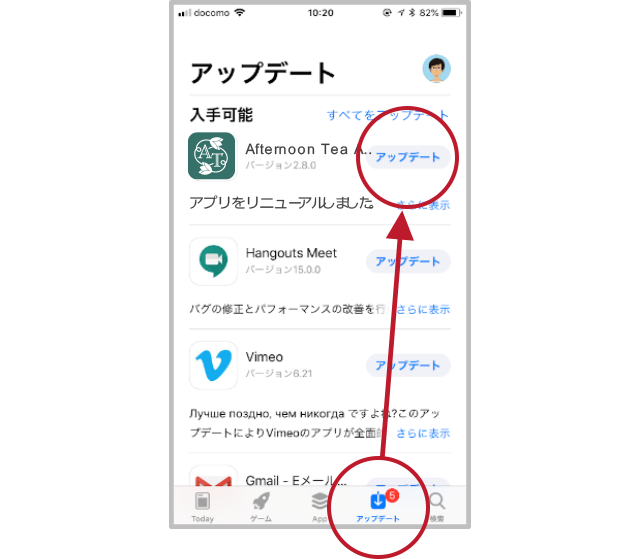
③アップデートが完了すると、Afternoon Teaアプリの横に「開く」ボタンが表示されるのでタップし、アプリを起動させる。

上記のようにボタンが変化します。
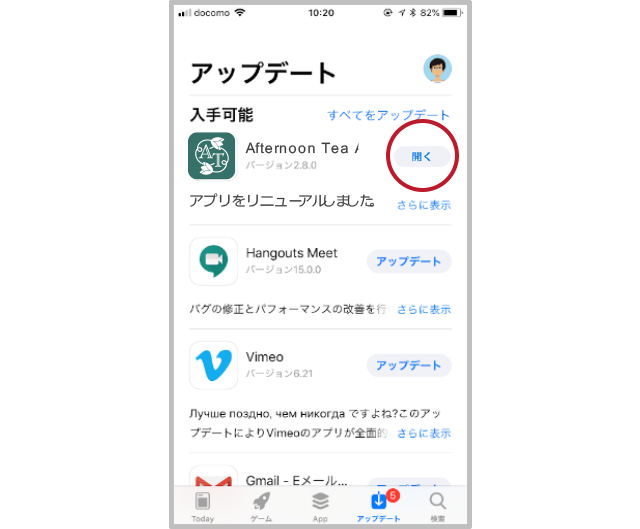
<Androidでのアップデート>
①Google Playストアアプリ
 を開く。
を開く。
②左上にある(機種によって異なる場合がございます)ハンバーガーメニューボタン
 を開き、「マイアプリ&ゲーム」をタップする。
を開き、「マイアプリ&ゲーム」をタップする。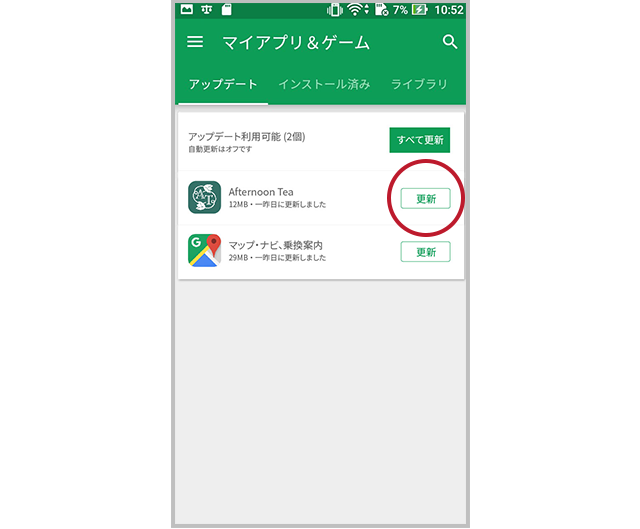
③Afternoon Teaアプリの横にある「更新」ボタンをタップする。
- Afternoon Teaアプリのアイコンが表示されない場合は、自動アップデート等で既にアップデートされている可能性があります。
④アップデート完了が通知でお知らせされる。
- iOS、Androidともに、アプリのアップデートをWi-Fi接続時のみの設定をされている場合は、店頭や店内ではアップデートできない可能性があります。
- iPhone、iPod touchは米国および他の国々で登録されたApple Inc.の商標です。
- App StoreはApple Inc.のサービスマークです。
- Android、Google PlayはGoogle Inc.の商標または登録商標です。